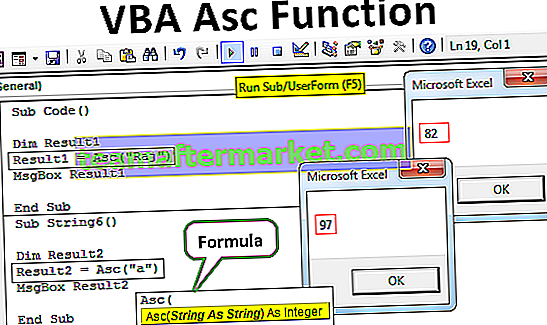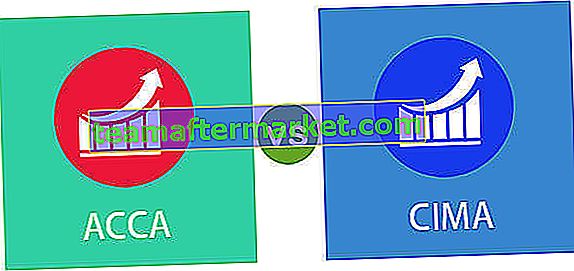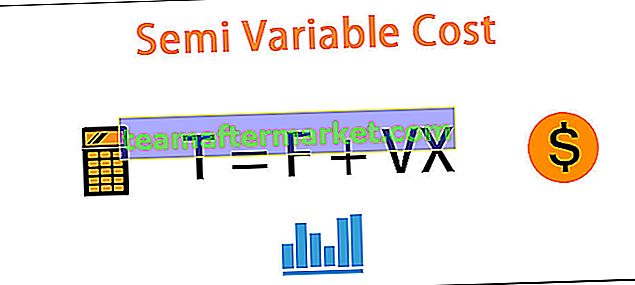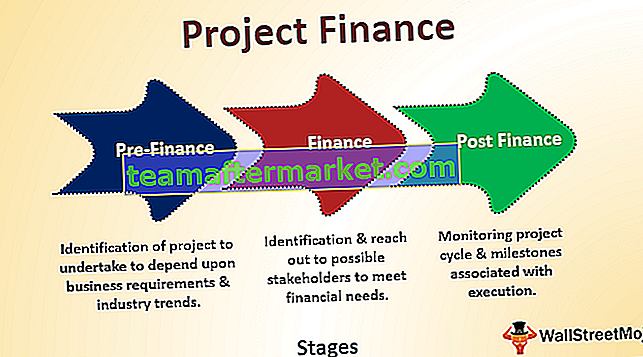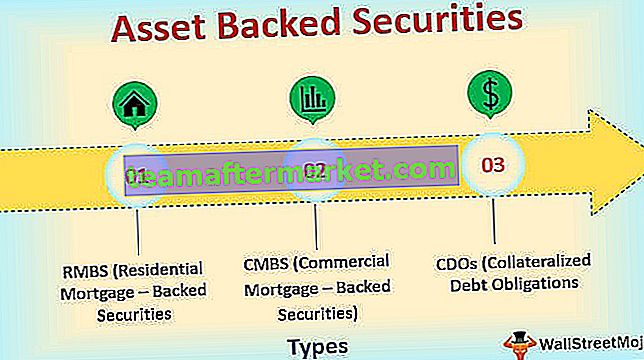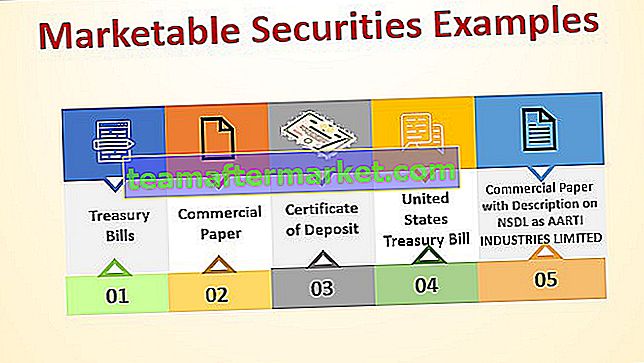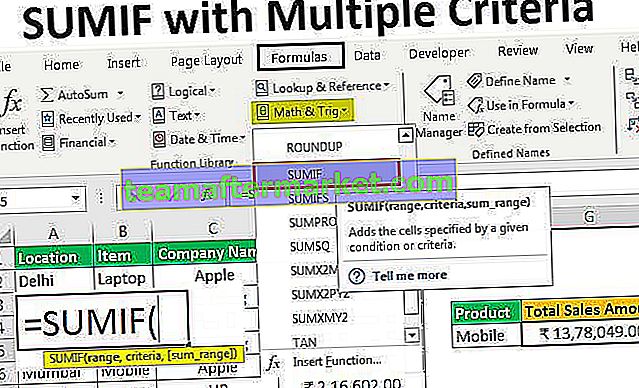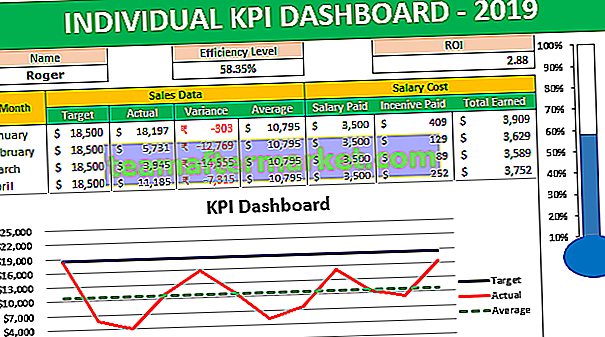NPER est également connu comme le nombre de périodes de paiement pour un prêt contracté, c'est une condition financière et dans Excel, nous avons une fonction financière intégrée pour calculer la valeur NPER pour tout prêt, cette formule prend le taux, le paiement effectué, la valeur actuelle et la valeur future en tant qu'entrée d'un utilisateur, cette formule est accessible depuis l'onglet formule ou nous pouvons taper = NPER ().
Fonction NPER dans Excel
- La formule NPER est disponible sous l' onglet Formule et sous la section Fonctions financières .
- NPER dans Excel est l'une des fonctions financières d'Excel. NPER signifie «Nombre de périodes». Le nombre de périodes nécessaires pour compenser le montant du prêt au taux d'intérêt spécifié et au montant mensuel de l'IME spécifié.
- En utilisant la fonction NPER Excel, nous pouvons ajuster le montant de notre prêt en fonction de nos économies pour effacer le montant EMI.
Formule NPER Excel

La formule NPER comprend Rate, PMT, PV, [fv], [type].
- TARIF: Lorsque nous contractons un prêt, il n'est pas gratuit. Nous devons payer le montant des intérêts pour compenser le prêt. Le taux est le taux d'intérêt que nous avons accepté pour effacer le montant du prêt.
- PMT: Ce n'est rien d'autre que le paiement mensuel que nous avons accepté de rembourser le prêt.
- PV: C'est le montant du prêt que nous prenons.
- [fv]: Ce n'est pas l'argument obligatoire. FV est synonyme de valeur future. Il s'agit de la valeur future du montant du prêt. Si vous ne mentionnez pas cet argument par défaut, Excel le traitera comme zéro.
- [type]: Quand nous allons effectuer le paiement. Que ce soit au début du mois ou à la fin du mois. Si le paiement est au début de la période, nous devons mentionner 1 comme argument et si le paiement est à la fin du mois, nous devons mentionner 0 comme argument. Si nous ignorons cet argument, Excel le traite par défaut comme zéro.
Comment utiliser la fonction NPER dans Excel?
La meilleure utilisation de la fonction NPER dans Excel peut être expliquée en donnant des exemples pratiques. Suivez cet article pour examiner les scénarios en direct d'utilisation de NPER dans Excel.
Vous pouvez télécharger ce modèle Excel de fonction NPER ici - Modèle Excel de fonction NPERNPER dans Excel - Exemple # 1
Mme Karuna a commencé à travailler dans une entreprise à Bangalore. Elle a pris un prêt de Rs. 250 000 pour ses études. Elle a rejoint l'entreprise moyennant une rémunération de Rs. 40 000 par mois.
Après tous ses engagements mensuels, elle peut payer un montant EMI de Rs. 15 000 par mois. Le taux d'intérêt du montant du prêt d'études est de 13,5% l'an.
Elle n'a aucune idée de combien de mois elle peut rembourser le prêt. Nous l'aiderons à résoudre ce problème et lui indiquerons la date prévue de liquidation du prêt.

Dans la cellule B1, nous avons le montant du prêt pris par Mme Karuna.

Dans la cellule B2, nous avons le taux d'intérêt par an.

Dans la cellule B3, nous avons combien elle peut payer mensuellement pour compenser le prêt.

Nous devons maintenant déterminer combien de mois elle doit payer pour effacer le montant du prêt.
Appliquez NPER dans Excel dans la cellule B4.

Elle peut effacer le prêt en 18,56 mois environ.
Permettez-moi de vous expliquer la formule pour une meilleure compréhension.

- B2 / 12: signifie que dans la cellule B2, nous avons le taux d'intérêt du prêt. Depuis que nous effectuons le paiement mensuel, j'ai divisé le taux d'intérêt annuel par 12.
- -B3: il s'agit de la mensualité que Mme Karuna paie pour compenser le prêt. Puisqu'il s'agit d'une sortie de trésorerie, nous devons le mentionner comme un nombre négatif.
- B1: c'est le prêt que Mme Karuna a contracté à ses fins éducatives.
Par conséquent, en payant un EMI mensuel de Rs. 15 000 par mois, elle peut effacer le prêt en 18,56 mois.
NPER dans Excel - Exemple # 2
M. John prépare la planification financière de sa retraite. Son plan est de gagner un montant de Rs. 10 000 000 en investissant Rs. 10 000 par mois à un taux d'intérêt fixe de 14,5% l'an.
M. John ne sait pas combien de temps il lui faudra pour gagner un montant de Rs. 10 000 000. Nous l'aiderons à trouver le nombre de mois dont il a besoin pour investir.

Appliquer la fonction NPER dans la cellule B4.


- B1 / 12: C'est l'intérêt de M. John chaque année. Puisqu'il investit chaque mois, je l'ai divisé par 12.
- 0: C'est le PMT qu'il doit faire. Ici, nous devons nous rappeler qu'il ne compense aucun prêt, mais investit pour accumuler de l'argent.
- -B2: C'est l'investissement initial qu'il fait. Puisqu'il s'agit de la sortie doit mentionner un nombre négatif.
- B3: Il s'agit de la valeur future ciblée par M. John
M. John doit donc investir pendant 575,12 mois pour obtenir un montant forfaitaire de Rs. 10 000 000. Donc, M. John doit investir pendant 47,93 ans (575.12 / 12).
Choses à retenir sur la fonction NPER dans Excel
- La fonction NPER dans Excel peut être appliquée pour trouver le nombre de mois pour effacer le prêt.
- La fonction NPER dans Excel suppose le taux d'intérêt standard, PMT.
- Tous les paiements sortants doivent être fournis sous forme de nombres négatifs.
- Tous les arguments doivent être des valeurs numériques. Si une valeur non numérique est trouvée, elle renverra le résultat sous la forme #VALUE !.
- [fv], [type] n'est pas un argument obligatoire. S'il est omis, il sera traité comme zéro par défaut.